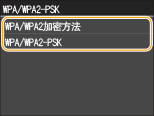查看网络设置
 |
|
如果 IP 地址显示为“0.0.0.0”,则表示未正确配置。
即使正确配置 IP 地址,将本机连接至交换集线器或桥也可能会导致连接失败。在本机开始通信前设置一定间隔,可以解决此问题。设置连接至网络的等待时间
可以打印当前网络设置的列表。用户数据列表/系统管理员数据列表
|
查看 IPv4 设置

 <网络信息>
<网络信息>  <IPv4>
<IPv4>  选择要查看的设置
选择要查看的设置  检查设置
检查设置 

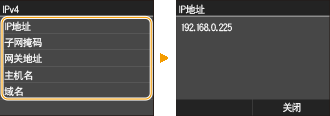
查看 IPv6 设置

 <网络信息>
<网络信息>  <IPv6>
<IPv6>  选择要查看的设置
选择要查看的设置  检查设置
检查设置


查看有线局域网的 MAC 地址
1
在 <主页> 画面中轻触 <菜单>。
2
轻触 <网络设置>。
如果出现登录画面,请使用数字键输入正确的识别码和 PIN,然后按  。 登录到本机
。 登录到本机
 。 登录到本机
。 登录到本机3
轻触 <以太网驱动程序设置>。
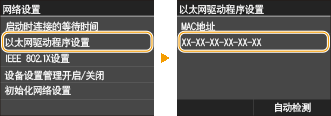
查看无线局域网的 MAC 地址和信息 (MF727Cdw / MF628Cw)
1
在 <主页> 画面中轻触 <菜单>。
2
轻触 <网络设置>。
如果出现登录画面,请使用数字键输入正确的识别码和 PIN,然后按  。 登录到本机
。 登录到本机
 。 登录到本机
。 登录到本机3
轻触 <无线局域网设置>。
如果显示 <是否启用无线局域网?> 讯息,轻触 <是>。
4
读取显示的讯息,然后轻触 <确定>。
5
轻触 <连接信息>。
6
选择要查看的设置。
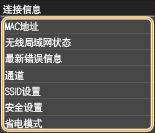
 查看 WEP 和 WPA/WPA2-PSK 信息
查看 WEP 和 WPA/WPA2-PSK 信息
|
1
|
轻触 <安全设置>。
|
||||||||
|
2
|
确认并轻触当前的安全设置。
如果未配置安全设置,则显示 <无>。
|
||||||||
|
3
|
选择要查看的设置。
|

<无线局域网状态> 和 <最新错误信息> 可从  查看。按
查看。按 
 <网络信息>
<网络信息>  <网络连接方法>
<网络连接方法>  <连接信息> 并选择要查看的设置。
<连接信息> 并选择要查看的设置。
 查看。按
查看。按 
 <网络信息>
<网络信息>  <网络连接方法>
<网络连接方法>  <连接信息> 并选择要查看的设置。
<连接信息> 并选择要查看的设置。